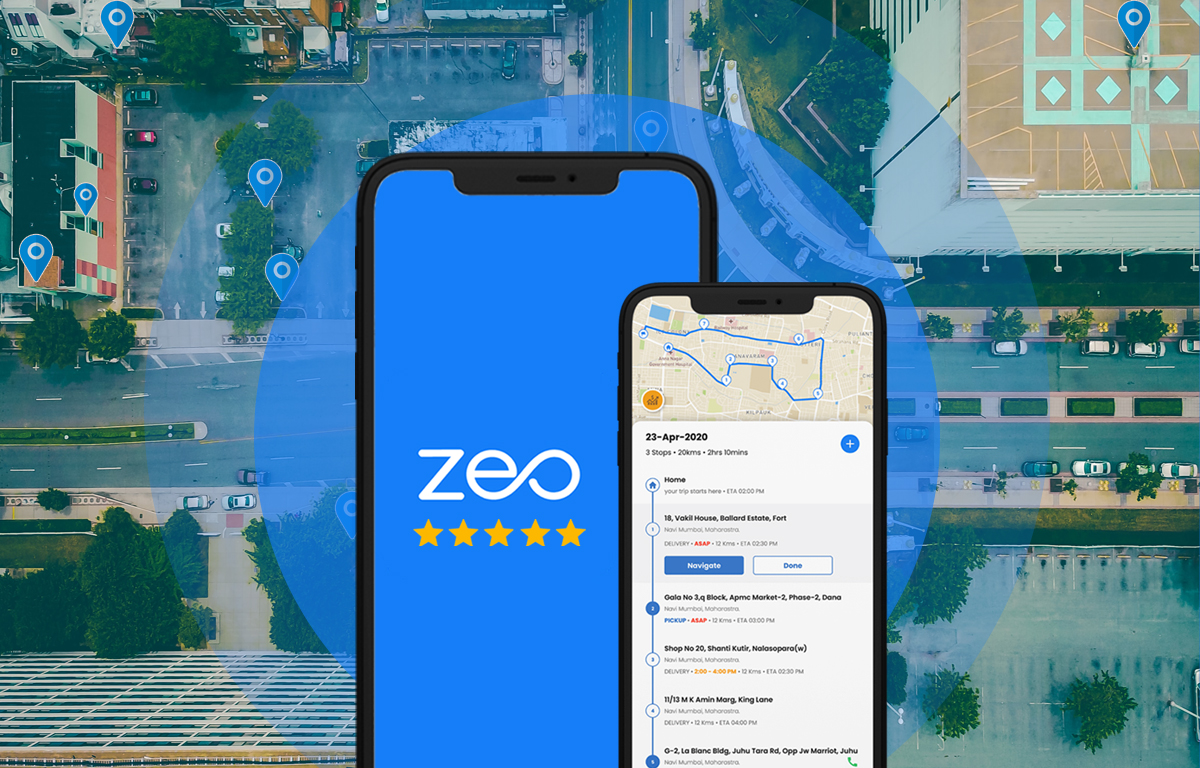Planowanie trasy przydaje się do wygodnego i szybkiego poruszania się.
Dostępnych jest wiele aplikacji, które pomogą Ci zaplanować trasę. Najlepszą aplikacją jest Zeo Route Planner. Jest to prosta i bardzo skuteczna aplikacja, która pomaga zbudować trasę wysokiej jakości. Oszczędzaj czas i dotrzyj do celu w ciągu kilku minut. Nie zapomnij się zalogować, aby zapisać otrzymane trasy.
Zeo Route Planner ma przyjazny dla użytkownika interfejs z przyjemną nawigacją i mapami. Co więcej, porównując Zeo Route Planner z Wikiloc, Zeo Route Planner jest szybszy i wydajniejszy w działaniu niż Wikiloc.
Wygodna nawigacja to główna zaleta Zeo Route Planner. Dodatkowo kierowcy renomowanych firm kurierskich wykorzystują Zeo do optymalizacji tras. Wprowadź żądaną trasę za pomocą poleceń głosowych.
Na dolnym panelu sterowania znajdują się przyciski „Moje trasy”, „W trasie”, „Mój profil”. Każda z sekcji zawiera niezbędne informacje dla użytkownika.
Zeo Route Planner posiada system wsparcia technicznego. Wielu użytkowników może mieć pytania lub problemy. Skomponuj swoje pytanie i wyślij je do specjalistów wsparcia, a oni na pewno Ci odpowiedzą.
Przyjazny dla użytkownika interfejs to kolejna przewaga Zeo Route Planner nad innymi aplikacjami. Kiedy po raz pierwszy uruchamiasz Zeo Route Planner, musisz pozwolić aplikacji na rozważenie Twojej lokalizacji, klikając przycisk „Zezwalaj”.
Po włączeniu geolokalizacji użytkownik wybiera żądany język sterowania. Następnie ustaw żądaną trasę. Każda trasa jest ustalana na podstawie czasu przybycia. Jest to przydatna funkcja w przypadku usług kurierskich.
Jednym z argumentów przemawiających za Zeo Route Planner jest to, że użytkownik może nawigować przy użyciu dowolnych dostępnych map.
Aplikacja obsługuje Mapy Google, Mapy Apple, Waze, Mapy Tom Tom, Mapy Zaczynamy i nie tylko. Znalezienie właściwej trasy nie jest trudne. Łatwa optymalizacja i ekonomiczne podróżowanie. Co więcej, dodawaj i usuwaj przystanki na całej trasie.
Zeo Route Planner to wygodny i profesjonalny planer tras. Główne zalety aplikacji to wygodny i szybki interfejs, łatwa nawigacja oraz wysokiej jakości i zoptymalizowana trasa, dzięki której możesz zaoszczędzić czas i pieniądze.
Ponad dziesiątki tysięcy ludzi codziennie korzysta z Zeo Route Planner. To dowód na to, że Zeo Route Planner jest najlepszy w swoim gatunku.
Całą recenzję można przeczytać tutaj –
https://androidappsforme.com/zeo-route-app-review/
Wypróbuj teraz
Naszą dewizą jest ułatwianie i zwiększanie komfortu życia małych i średnich przedsiębiorstw. Teraz jesteś tylko o krok od zaimportowania programu Excel i rozpoczęcia pracy.